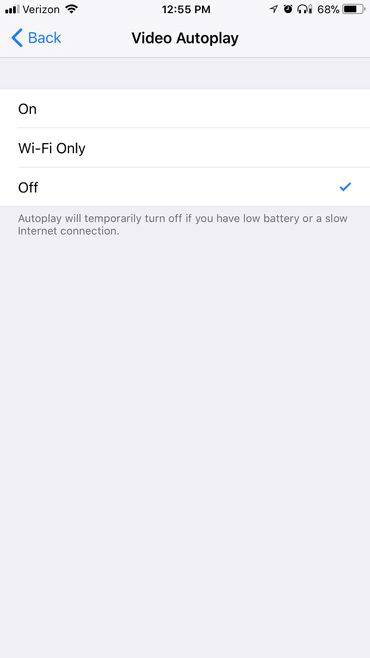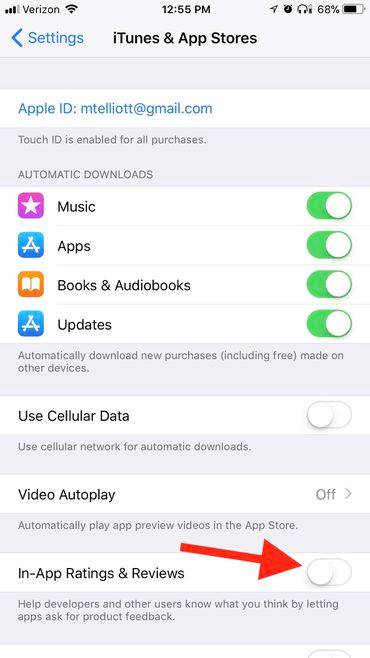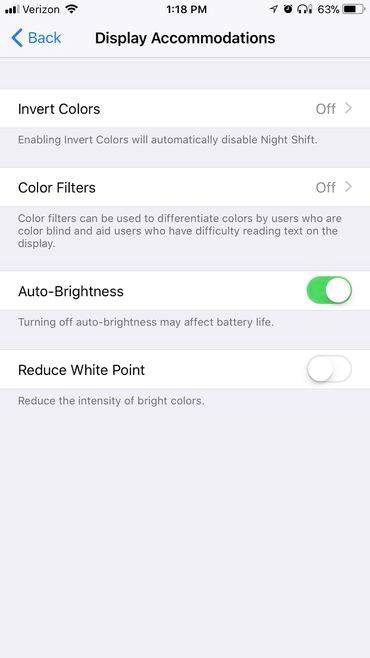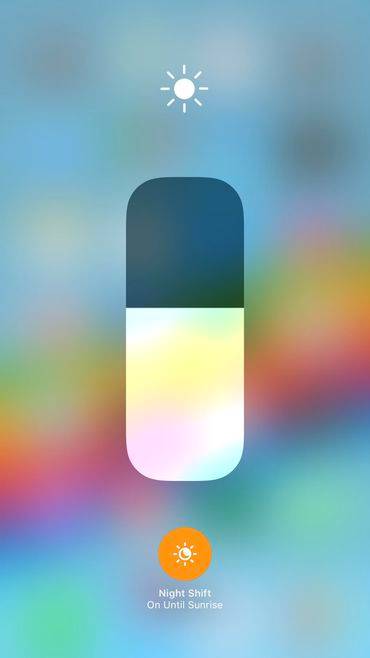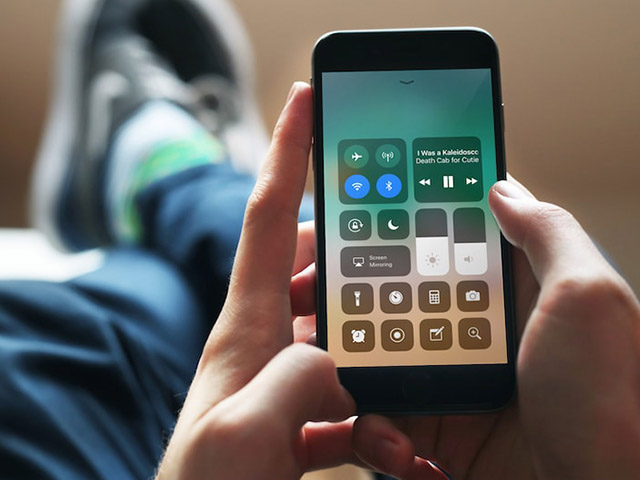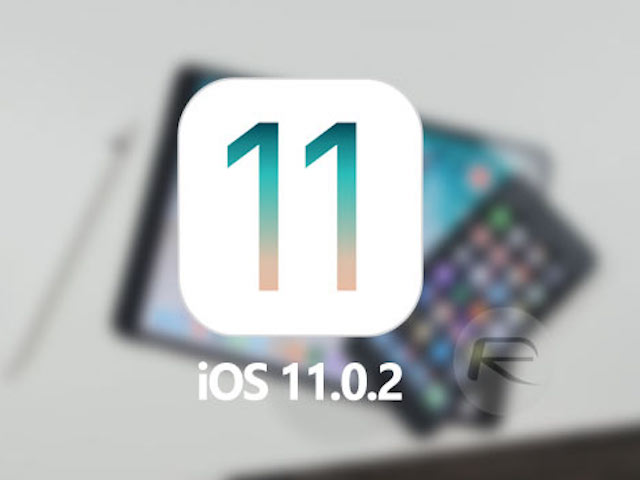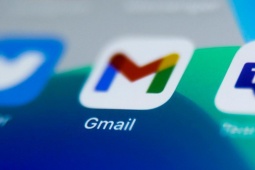7 điều khó chịu trên iOS 11 và cách xử lý
Không phải thay đổi nào của iOS 11 cũng khiến người dùng hài lòng. Bạn hoàn toàn có thể xử lý những điểm khó chịu này để trải nghiệm tốt hơn.
1. Ngừng phát video tự động trong App Store
Video tự động phát ở khắp mọi nơi, dù đó là Facebook, Twitter hay bất kỳ website nào. Với iOS 11, video tự động phát có mặt trên App Store. Nếu không muốn các video demo game và ứng dụng khác tự động chạy khi bạn đang duyệt trên App Store, vào Settings > iTunes & App Store > Video Autoplay > Off.
2. Chấm dứt yêu cầu đánh giá ứng dụng
Các ứng dụng thường xuyên hỏi suy nghĩ và ý kiến của bạn sau khi tải về máy. Với iOS 11, bạn có thể vô hiệu hóa các yêu cầu kiểu này bằng cách vào Settings > iTunes & App Store > tắt In-App Ratings & Reviews.
3. Tắt Bluetooth và Wi-Fi
Các nút Bluetooth và Wi-Fi trong Control Center không thực sự tắt hai kết nối này mà thay vào đó, bạn phải đào sâu hơn vào mục cài đặt. Vào Settings > Bluetooth > Off và Settings > Wi-Fi > Off.
4. Ảnh chụp màn hình
Công cụ screenshot trên iOS 11 khá tiện lợi, giúp bạn nhanh chóng chụp ảnh màn hình rồi chỉnh sửa và lưu vào thư viện ảnh. Tuy nhiên, nếu không muốn sửa gì mà chỉ muốn lưu ảnh, bạn sẽ thấy khó chịu vì ảnh xem trước (thumbnail) nhỏ xuất hiện ở góc dưới bên trái màn hình. Bạn chỉ cần “lờ” nó đi vì sẽ biến mất sau vài giây hoặc nhanh hơn là vuốt để thoát khỏi nó.
5. Cài đặt tự động điều chỉnh độ sáng
Cài đặt auto-brightness trong iOS 11 đã bị chuyển khỏi trang Display & Brightness trogn Settings. Nó đã đi đâu? Thực ra, Apple ẩn nó trong một khu vực khác. Vào Settings > General > Accessibility > Display Accomodations.
6. Không tìm ra chế độ ban đêm trong Control Center?
Có nhiều nút bấm bạn có thể thêm vào Control Center trong iOS 11 nhưng Night Shift không phải một trong số đó. Mở Control Center, 3D Touch hoặc nhấn dài (long-press) thanh trượt độ sáng, bạn sẽ nhìn thấy nút bấm Night Shift ở dưới cùng màn hình.
7. Quay về bàn phím iPad cũ
Với iOS 11, bàn phím iPad sở hữu các phím bấm mới với hai ký tự trên cùng một phím, giúp bạn gõ biểu tượng và số nhanh hơn. Tuy nhiên, nếu không quen với thao tác nhập mới, bạn có thể quay về bàn phím iPad cũ bằng cách vào Settings > General > Keyboard > tắt Enable Key Flicks.
Vừa qua, iOS 11 đã được Apple chính thức ra mắt với hàng loạt tính năng cùng giao diện mới lạ, video dưới đây là 5 tính...